Bạn có gặp khó khăn khi tận hưởng trải nghiệm chơi trò chơi PlayStation 5 (PS5) do độ trễ quá mức không? Nếu vậy, bạn không đơn độc! Nhiều game thủ PS5 đang gặp phải vấn đề tương tự và trong bài viết này, chúng tôi sẽ nói về lý do khiến PS5 của bạn trực tuyến bị lag và chỉ cho bạn cách khắc phục đúng cách.
Tại sao PlayStation 5 của bạn bị chậm hoặc treo
Có một số lý do khiến PS5 của bạn gặp vấn đề về độ trễ. Một số phổ biến hơn những cái khác. Chúng tôi khuyên bạn nên loại trừ các nguyên nhân đơn giản gây ra độ trễ trước khi chuyển sang khắc phục sự cố nghiêm trọng hơn. Dưới đây là một số sự cố đã biết có thể gây ra hiện tượng lag, treo hoặc tắt PS5:
Mỗi nguyên nhân có thể xảy ra đều có thể khắc phục được, vì vậy hãy xem bạn có thể làm gì để cải thiện thời gian chơi trò chơi của mình.
1. Tắt và bật PS5 của bạn
Đôi khi, bạn có thể giải quyết các vấn đề nghiêm trọng về hiệu suất bằng những giải pháp đơn giản nhất. Tắt PS5 của bạn rồi bật lại có thể cải thiện cách thiết bị của bạn chạy trò chơi. Nhưng phần quan trọng là hãy đợi vài phút trước khi bật để thiết lập lại hoàn toàn PS5 của bạn.
Tắt bảng điều khiển là một thói quen tốt. Thật không may, một số người dùng không tắt thiết bị của họ trong thời gian dài. Thay vào đó, họ để nó ở chế độ nghỉ ngơi. Nhưng để giữ cho máy chơi game của bạn hoạt động tốt, bạn nên tắt hoàn toàn PS5 thường xuyên.
Dưới đây là cách tắt và đặt lại PS5 đúng cách:
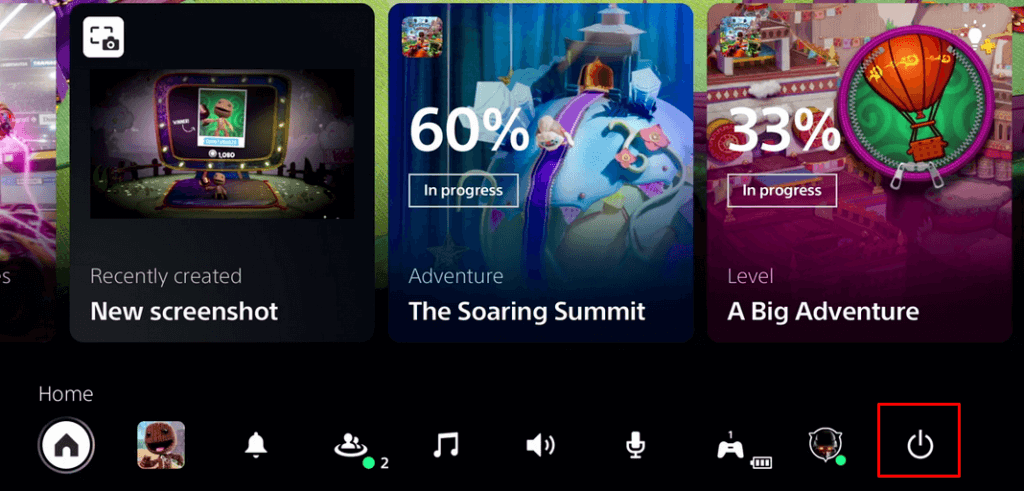
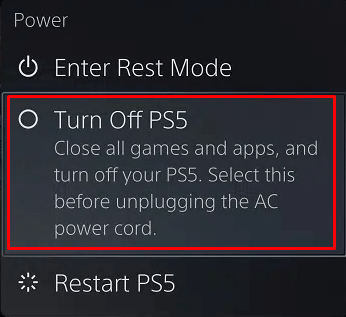

Hãy thử chơi một trò chơi ngay bây giờ và xem nó có bị lag không.
2. Kiểm tra tất cả cáp và đầu nối
Nếu bạn là một game thủ PlayStation VR, lý do khiến PS5 của bạn bị lag là do kết nối kém giữa PS5 và thiết bị VR. Một thiết bị nhạy cảm với dữ liệu cần có kết nối tốt để hoạt động. Cáp mạng lỏng lẻo hoặc cổng HDMI kém có thể gây ra hiện tượng lag. Vì vậy, hãy tiếp tục và kiểm tra tất cả các kết nối giữa bảng điều khiển và các thiết bị được kết nối của nó. Đảm bảo tất cả các cáp được cắm đúng cách và cổng HDMI hoạt động. Bạn có thể thử sử dụng cáp hoặc cổng khác.

3. Kiểm tra nguồn điện
PS5 có thể bị lag, thậm chí treo máy nếu có nguồn điện không ổn định. Đó là lý do tại sao bạn sẽ phải kiểm tra mọi thứ liên quan đến kết nối nguồn, từ dây cáp đến ổ cắm trên tường.
Cáp nguồn có thể bị hỏng, điều này cũng có thể khiến bảng điều khiển của bạn bị tăng điện. Tất cả các thiết bị cung cấp điện bị lỗi đều phải được thay thế.
4. Kiểm tra kết nối Internet
Kết nối Internet chậm và các vấn đề về cài đặt DNS là những nguyên nhân hàng đầu gây ra tình trạng lag. Bạn cần có kết nối Internet tốt để PS5 chạy trơn tru và mang lại cho bạn trải nghiệm chơi trò chơi trực tuyến tốt nhất có thể. Kiểm tra kết nối Internet bằng bảng điều khiển PS5 của bạn.
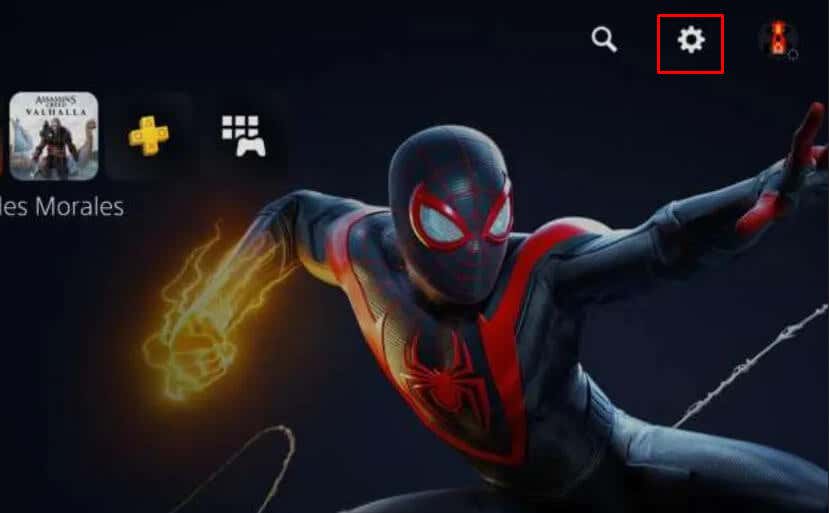
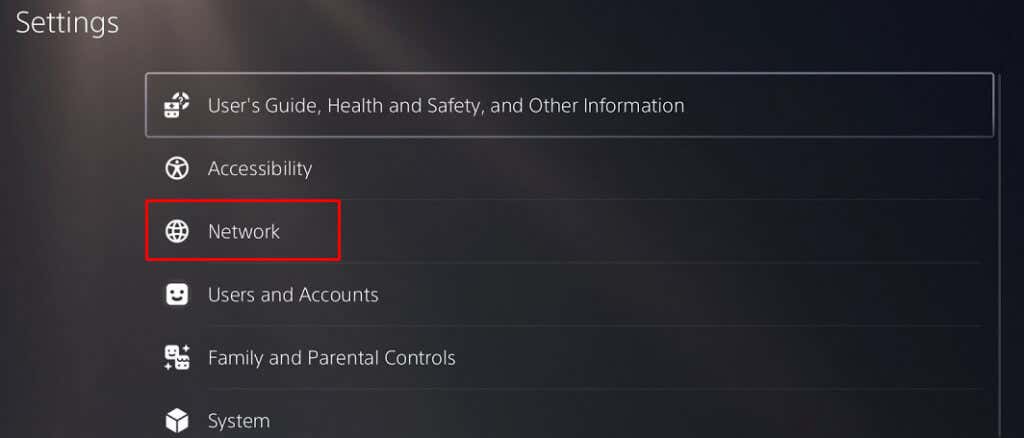
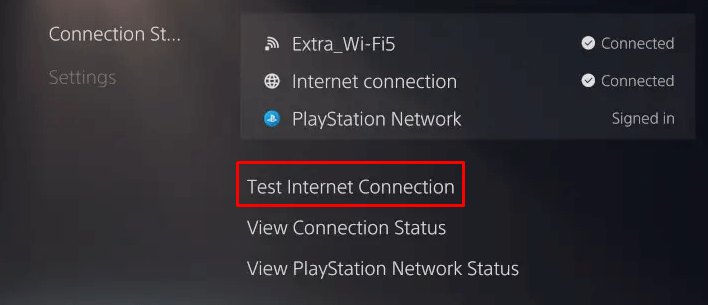

Bạn cũng có thể sử dụng PC hoặc máy tính xách tay để kiểm tra tốc độ tải xuống của mạng thông qua trang web như Kiểm tra tốc độ.
Cuối cùng, bạn có thể khởi động lại bộ định tuyến hoặc modem của bạn khắc phục sự cố Internet. Hãy nhớ rằng kết nối không dây dễ gây ra hiện tượng lag vì chúng có thể bị nghẽn. Thay vì WiFi, hãy thử kết nối bằng cáp ethernet..
5. Kiểm tra lỗ thông hơi
Bảng điều khiển của bạn có thể bắt đầu hoạt động kém do quá nóng. Độ trễ liên tục có thể là một trong những dấu hiệu cho thấy trường hợp này xảy ra. Nếu bảng điều khiển của bạn đang trở nên quá nóng thì bạn nên kiểm tra lỗ thông hơi. Không khí cần được lưu thông tự do xung quanh bảng điều khiển PS5 của bạn. Không chặn các lỗ thông gió bằng cách đặt bảng điều khiển trong không gian chật hẹp hoặc để các vật khác xung quanh.
Bạn cũng nên thường xuyên làm sạch các lỗ thông gió để tránh bụi và các hạt khác có thể tích tụ trên đó. Bụi có thể tích tụ đủ để làm tắc hệ thống thông gió và khiến thiết bị quá nóng.
6. Kiểm tra ổ lưu trữ nội bộ
Nếu ổ lưu trữ nội bộ đầy hoặc gần đầy, PS5 của bạn có thể bị lag. Điều này xảy ra vì các tập tin bộ đệm không có nơi nào để lưu trữ. Chúng sẽ xếp thành hàng chờ để được lưu vào thiết bị của bạn và kết quả là hệ thống sẽ gặp trục trặc, biểu hiện là lag hoặc treo máy.
Đó là lý do tại sao đôi khi bạn nên đảm bảo có đủ dung lượng trên ổ lưu trữ nội bộ PS5 của mình. Bạn phải luôn có ít nhất 10GB dung lượng trống. Điều này sẽ đảm bảo bảng điều khiển có hiệu suất tối ưu.
Đây là cách bạn có thể giải phóng một số dung lượng trên thiết bị lưu trữ nội bộ:
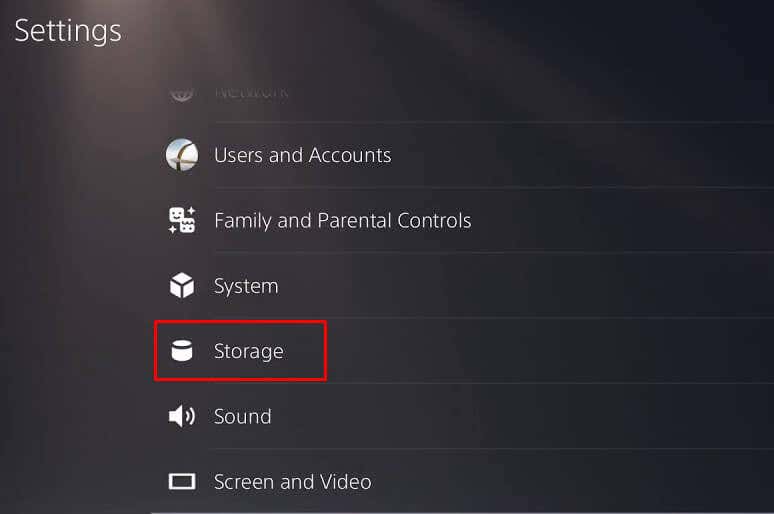
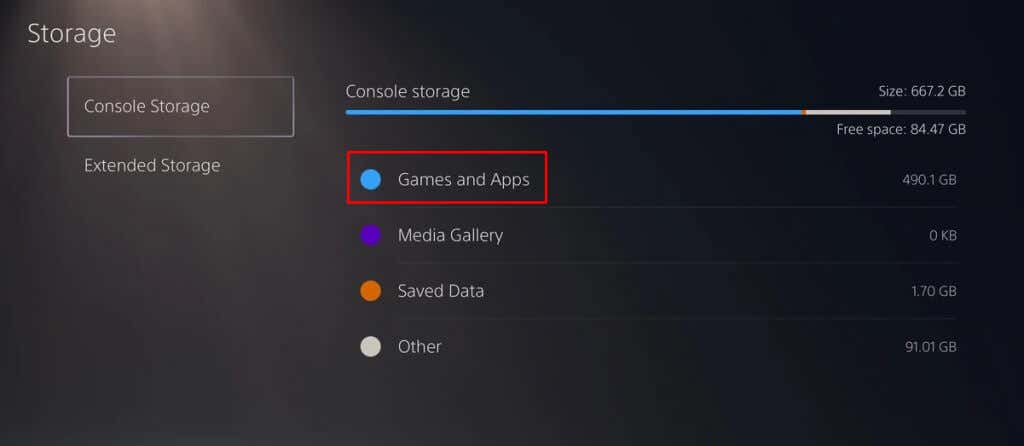
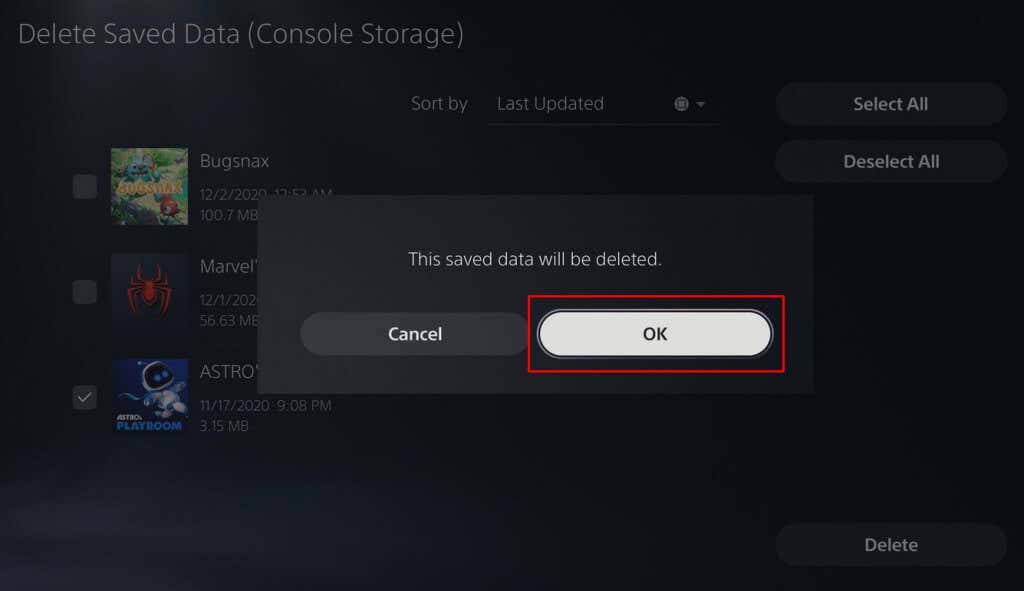
7. Cập nhật tất cả ứng dụng và phần mềm PS5
Luôn cập nhật phần mềm của bạn lên phiên bản mới nhất. Hãy làm theo các bước sau để cập nhật ứng dụng PS5:
Thông thường, cập nhật hệ thống là tự động. Nhưng nếu bạn đã đặt nó ở chế độ thủ công thì đây là cách thực hiện:
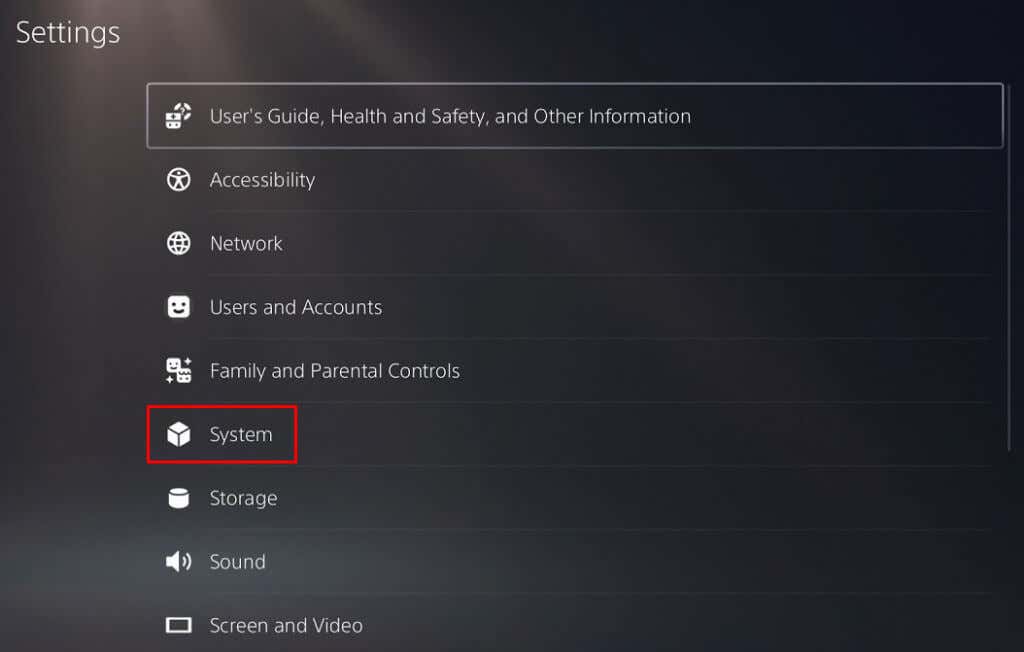
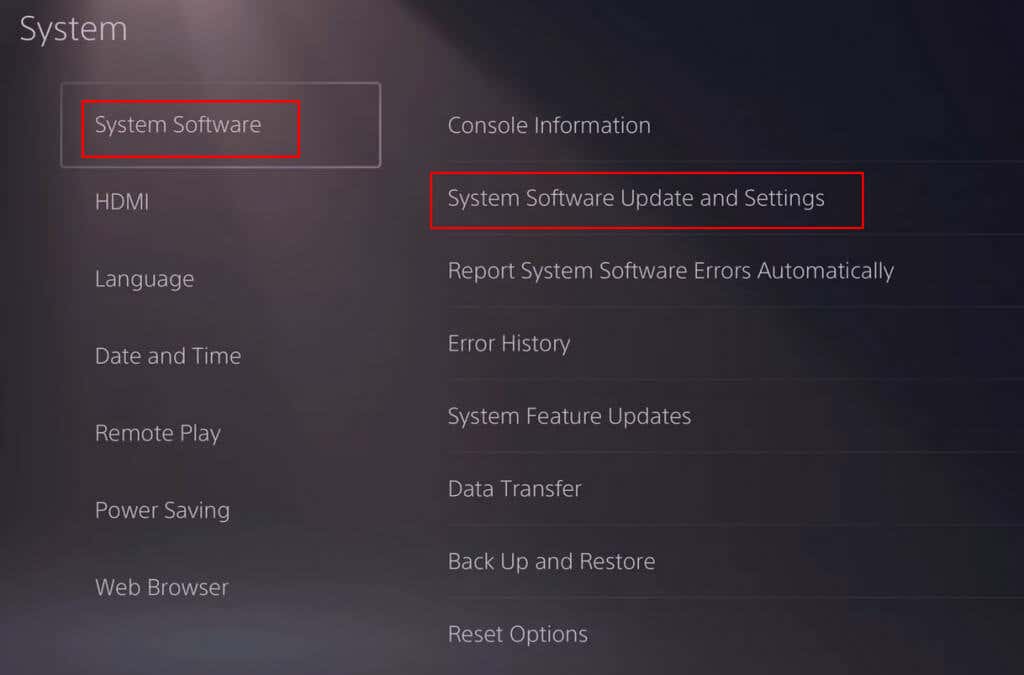
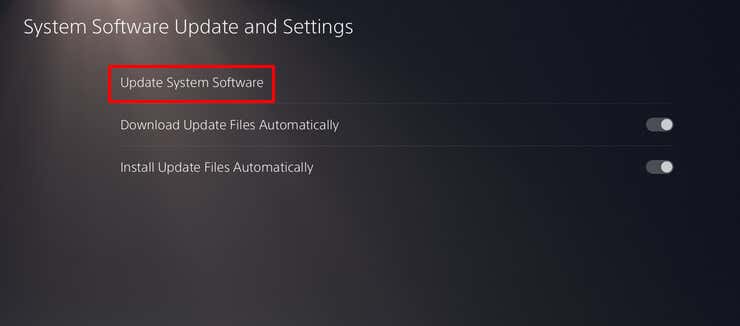
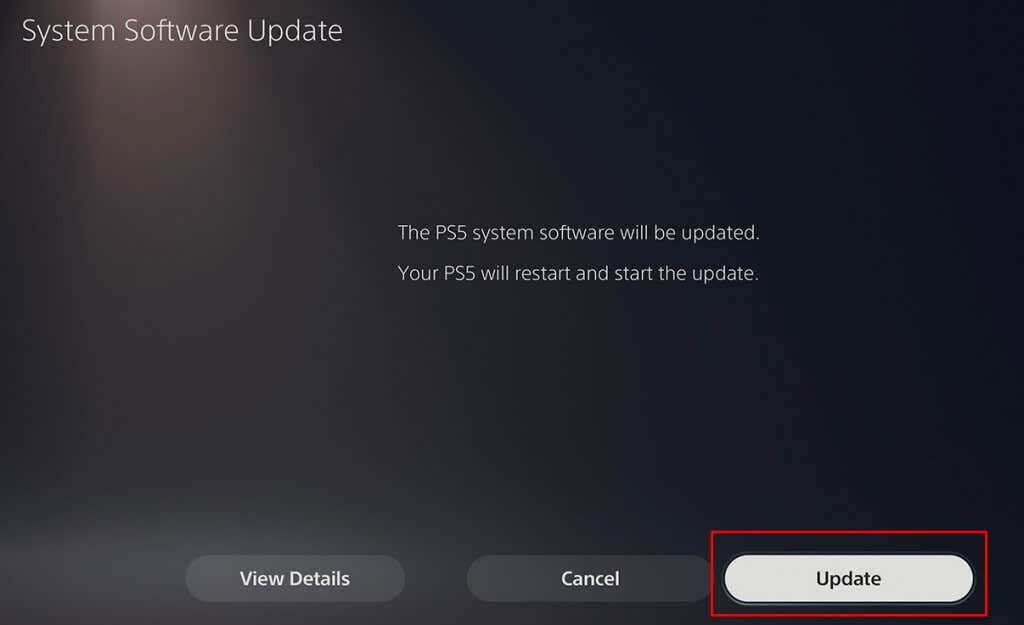
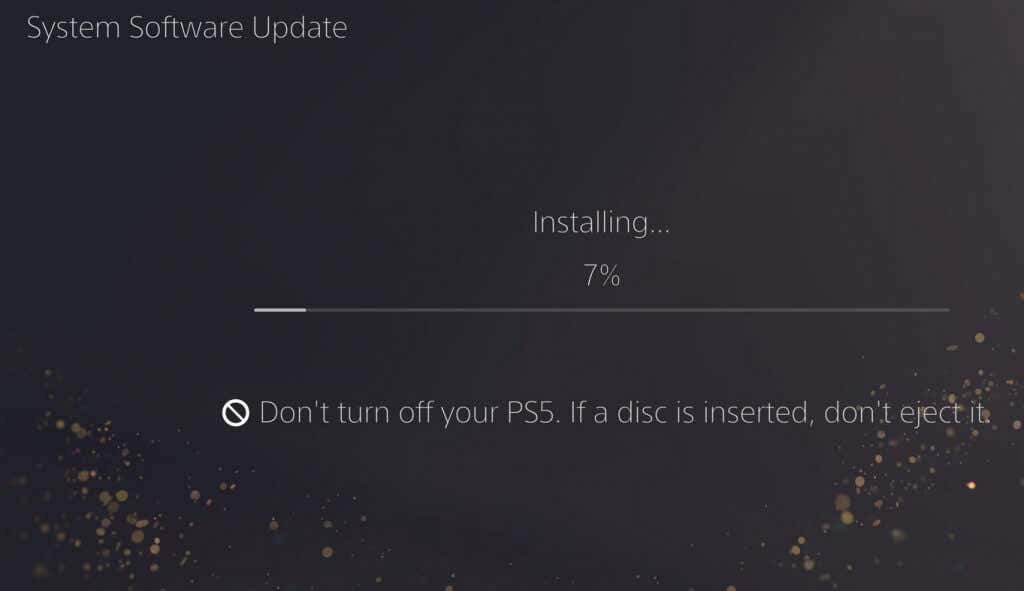
Nếu bạn gặp lỗi tải xuống không thành công, hãy khởi động lại bảng điều khiển và thử lại. Nếu bạn gặp phải nhiều lần tải xuống không thành công, hãy liên hệ với Hỗ trợ Sony PlayStation.
8. Xây dựng lại cơ sở dữ liệu
Cơ sở dữ liệu không chỉ bị tắc nghẽn theo thời gian mà còn bị hỏng. Điều này làm cho nó không hiệu quả và chậm, đồng thời có thể gây ra hiện tượng lag và treo màn hình. Nếu điều đó xảy ra với PS5 của bạn, bạn phải xây dựng lại cơ sở dữ liệu.
Lưu ý rằng quá trình này có thể mất nhiều thời gian, vì vậy hãy kiên nhẫn trong khi bảng điều khiển của bạn quét ổ đĩa và tạo cơ sở dữ liệu mới.
Hãy làm theo các bước sau để xây dựng lại cơ sở dữ liệu PS5:
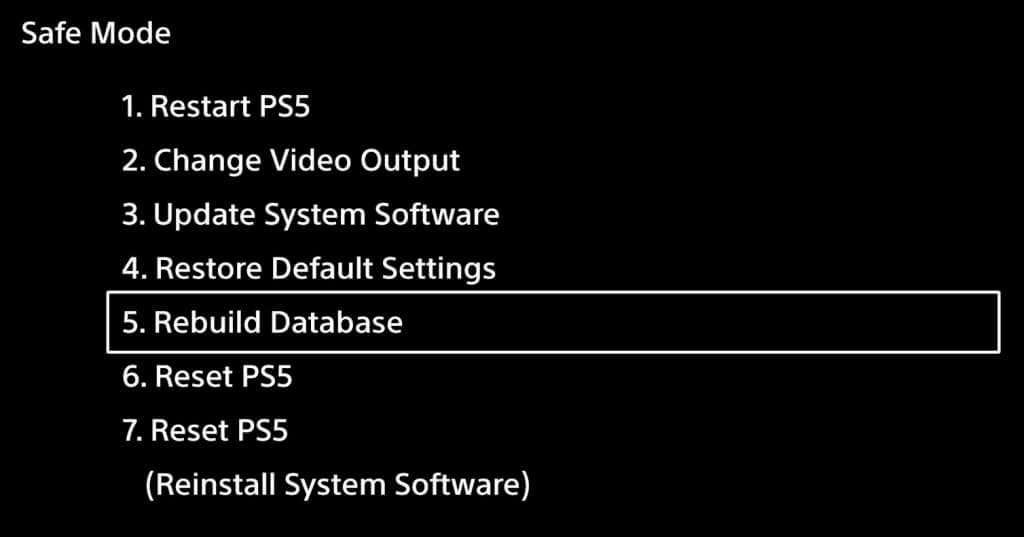
9. Thay đổi cài đặt trò chơi
Nếu bạn chỉ gặp hiện tượng lag ở một số trò chơi nhất định thì vấn đề có thể nằm ở chính trò chơi đó chứ không phải ở bảng điều khiển PS5 hoặc mạng của bạn. Thay đổi cài đặt trong trò chơi thường giải quyết được vấn đề này. Điều quan trọng là phải chơi các trò chơi tiêu tốn nhiều năng lượng ở chế độ hiệu suất.
Nếu bạn gặp vấn đề về tốc độ khung hình, hãy chọn chế độ FPS cao hơn từ cài đặt của trò chơi. Điều này sẽ làm giảm độ trễ, mặc dù đồ họa của bạn có thể trông tệ hơn.
10. Khôi phục cài đặt gốc cho PS5 của bạn
Nếu không có gì hiệu quả, lựa chọn duy nhất của bạn có thể là khôi phục cài đặt gốc cho bảng điều khiển PS5 của bạn. Lưu ý rằng đây là phương sách cuối cùng. Khôi phục cài đặt gốc sẽ xóa mọi thứ trên thiết bị của bạn và nó sẽ cài đặt bản sao mới của phần mềm PS5. Đây có thể là lựa chọn duy nhất nếu PS5 của bạn bị lag do lỗi hệ thống.
Để thực hiện khôi phục cài đặt gốc:
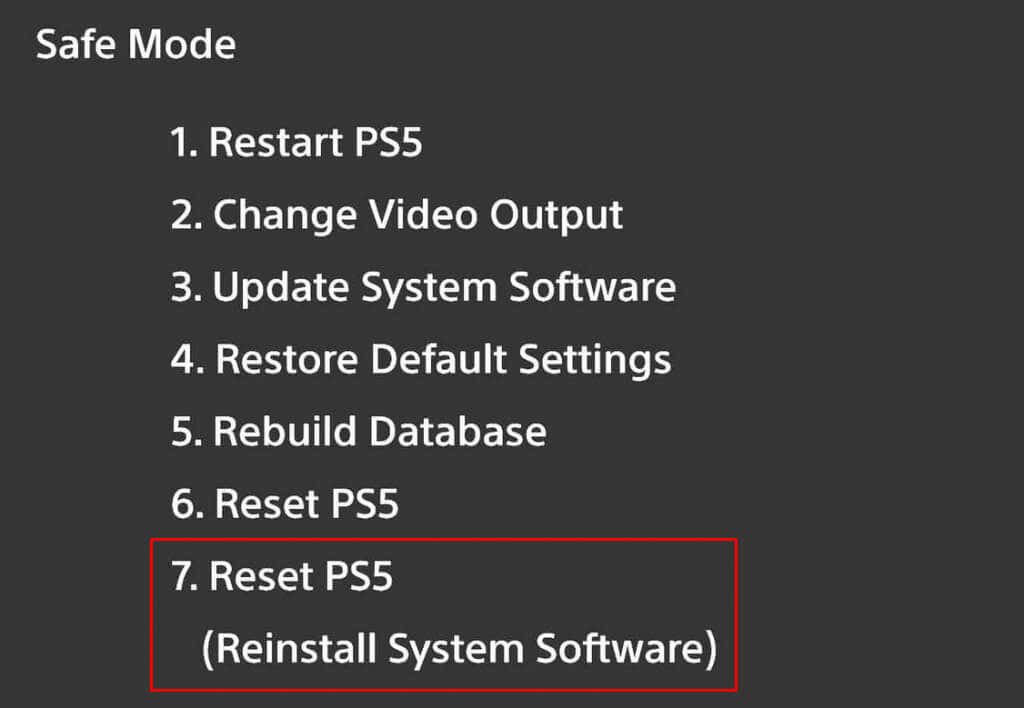
Đợi quá trình hoàn tất, sau đó chỉ thử chơi trò chơi yêu thích của bạn để xem liệu bạn có còn gặp sự cố giật lag hay không.
Mặc dù việc khắc phục các sự cố về độ trễ đôi khi có thể là một thách thức trên PS5, nhưng với một số bước khắc phục sự cố thông minh như thế này, bạn sẽ có thể tận hưởng một phiên chơi trò chơi trực tuyến mới ngay lập tức.
.